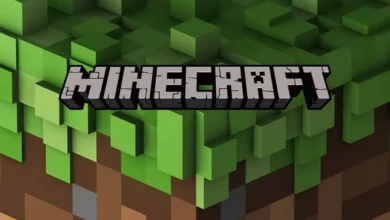كيف تبث Xbox Party على Twitch

يعد بث ألعاب وحدة التحكم معضلة لبعض اللاعبين. من الممتع والممتع دائمًا لعب ألعاب وحدة التحكم ، لكن دفقها على نشل ينطوي على بعض المتاعب. خاصة مع الألعاب متعددة اللاعبين حيث يجب عليك تضمين الصوت من زملائك اللاعبين.
عندما تلعب ألعابًا متعددة اللاعبين على Xbox ، يمكنك بسهولة الذهاب إلى دردشة مجموعة Xbox للتواصل طوال اللعبة. يتيح لك هذا بشكل أساسي التواصل مع الأشخاص الذين يلعبون معك. لكن المشكلة الحقيقية تكمن في بث اللعبة باستخدام الاتصالات المضمنة في البث. بدون الاتصالات ، سيكون جمهورك جاهلًا بالبث وأسلوب اللعب بالكامل. من الواضح أنه لا يمكنك سرد كل شيء أثناء لعب اللعبة.
لهذا السبب جئنا هنا لحل هذه المشكلة. هنا يمكنك التعرف على كل شيء عن دردشة Xbox الجماعية وكيف يمكنك تضمين دردشة Xbox الجماعية على البث المباشر بسهولة. دعنا ندخل في ذلك.
ما هي دردشة Xbox Party؟
إذا لم تكن لديك فكرة عن دردشة حفلة Xbox ، فإليك بعض المعلومات لك.
Xbox party chat هو التطبيق الرسمي للتواصل داخل اللعبة في الألعاب متعددة اللاعبين. في كثير من الأحيان لا توجد خيارات متاحة في اللعبة للتواصل الصوتي مع زملائك في الفريق. عندها ستحتاج إلى تطبيق مشترك للتواصل. تعد الدردشة الجماعية لـ Xbox هي الحل الأفضل لهذا الغرض إذا كنت تلعب على Xbox.
يعد بدء محادثة جماعية والانضمام إلى واحدة أمرًا سهلاً حقًا. ما يجعل الأمور أفضل هو أن التطبيق رسمي. لذلك ، لا تحتاج إلى إجراء أي تكامل مع جهة خارجية أو أي شيء آخر. يمكنك فقط تنزيل التطبيق وبدء دردشة جماعية. نتيجة لذلك ، فهو يعمل بشكل جيد وجودة الأداء من الدرجة الأولى.
لبدء محادثة جماعية ، ما عليك سوى الانتقال إلى زر دليل Xbox. هناك ستظهر علامة تبويب اللاعبين المتعددين على شاشتك. سترى زرًا يقول “ابدأ حفلة”. اضغط عليها وسوف تقوم بإنشاء حفلة. الشخص الذي ينشئ الحفلة هو المضيف ويتحكم في جميع الإعدادات الأساسية للمحادثة. ثم يمكنك دعوة زملائك اللاعبين باستخدام علامة Gamertag الخاصة بهم على Xbox. أو يمكنك فقط إرسال الرابط إليهم حتى يتمكنوا من الانضمام إليه.
عليك فقط الانتقال إلى زر دليل Xbox. ثم اضغط على زر التنقل أعلى يسار الشاشة. هناك سترى قسم اللاعبين المتعددين. عندما تدخل إلى قسم اللاعبين المتعددين ، سترى خيارًا يسمى بدء الحفلة. ثم يمكنك دعوة لاعبين آخرين للانضمام إلى المجموعة باستخدام أسماء اللاعبين أو معرفاتهم على Xbox. هذا كل شيء ، أنت جاهز تمامًا للدردشة الجماعية على Xbox
يمكنك أيضًا الحصول على العديد من الخيارات المتاحة هنا. مثل الخصوصية في الدردشة الجماعية. يمكنك إما فتح ردهة عامة حيث يمكن لأي شخص الانضمام. أو يمكن أن يكون لديك ردهة خاصة لعدد قليل من الأشخاص المختارين. هذا متروك لك تمامًا.
ثم هناك خيارات مثل التراكب. ينبثق هذا الخيار قليلاً من تراكب الشخص الذي يتحدث حاليًا. إنها تساعد حقًا داخل اللعبة في وضع الاستراتيجيات واكتشاف الحلول. أيضًا ، من المفيد عندما يكون هناك أشخاص لديهم نفس النوع من الصوت يلعبون في نفس الردهة.
الكل في الكل ، Xbox party هو الحل لمشكلة الاتصال الخاصة بك في الألعاب متعددة اللاعبين على Xbox.
كيف تبث Xbox Party على Twitch؟
الآن دعنا نتعرف على الحقيقة ، كيف يمكنك بث حفلة Xbox على نشل. انها حقا بسيطة. يمكنك القيام بذلك بطريقتين مختلفتين. يمكنك إما بث لعبتك باستخدام OBS على جهاز الكمبيوتر الخاص بك. أو يمكنك البث مباشرة من خلال جهاز Xbox الخاص بك. هذه هي تفضيلاتك الشخصية. سنناقش كلا السيناريوهين هنا
عندما تقوم ببث لعبة تفاعلية متعددة اللاعبين ، من المهم حقًا بث التواصل بين زملائك في الفريق أيضًا. خلاف ذلك ، سيكون جمهورك جاهلًا وسيغادر البث في نهاية المطاف في مرحلة ما. أو يتعين عليهم الجري ذهابًا وإيابًا إلى القنوات الأخرى بافتراض أنهم يتدفقون أيضًا.
إذن ، كيف يمكنك بث دردشة الحفلة على Twitch؟ العملية سهلة حقا. إنه يتضمن فقط بعض الإعدادات الأساسية التي ستحتاج إليها.
بادئ ذي بدء ، سوف تحتاج إلى التحقق من ضبط إعداد إخراج الصوت الخاص بحفلة Xbox على سماعات الرأس ومكبر الصوت. ستحتاج أيضًا إلى تمكين خيار الميكروفون من قسم البث. يمكنك الحصول على ذلك في علامة تبويب الإعدادات في ملف تعريف Xbox الخاص بك.
هذه خطوة ضرورية سواء كنت تتدفق عبر OBS أو بشكل مباشر. الآن دعنا نتعرف على كيفية البث عبر OBS ومن خلال تطبيق twitch مباشرة. لن نتعرف على الخيار الأفضل لأن هذا موضوع مختلف تمامًا.
كيف تتدفق من خلال OBS؟
إذا قررت البث عبر OBS ، فستحتاج إلى اتباع العملية باستخدام تطبيق Xbox على النوافذ. بادئ ذي بدء ، ستحتاج إلى توصيل جهاز Xbox الخاص بك بتطبيق Xbox الخاص بك. من الأسهل إذا كان لديك بطاقة التقاط على النوافذ الخاصة بك. ولكن لا يزال بإمكانك القيام بذلك بدون بطاقة التقاط.
قم بإعداد حساب Twitch Streaming الخاص بك على OBS. ثم السماح لخيار التقاط الشاشة. تأكد من أنك حددت تطبيق Xbox على النوافذ الخاصة بك للدفق على قناتك. هذه هي الطريقة التي يمكنك بها بث ألعاب Xbox الخاصة بك على twitch باستخدام OBS على جهاز الكمبيوتر الخاص بك.
ولكن هناك طريقة أخرى لدفق ألعاب Xbox الخاصة بك على نشل مع الدردشة الجماعية. دعنا نتجاوز ذلك.
كيف يتم البث عبر تطبيق Twitch على Xbox؟
إذا كنت تقوم بالدفق مباشرة باستخدام جهاز Xbox الخاص بك ، فأنت تحتاج فقط إلى تنزيل تطبيق twitch على Xbox. ثم اتبع هذه الخطوات.
انتقل إلى تطبيق twitch وانتقل إلى القسم المسمى البث . هناك ستحصل على خيارات لإعداد الدردشة الجماعية ومستويات الصوت. اضبطها وفقًا لذلك وحدد مربع الدردشة الجماعية .
هذا هو. بهذه الطريقة يمكنك بسهولة بث الدردشة الجماعية على دفق Twitch الخاص بك. وسيتمكن المشاهدون من سماع اللاعبين الآخرين الذين تلعب معهم.
الآن هناك بعض الارتباطات هنا. عندما تقوم ببث دردشة Xbox Party على twitch ، ستحتاج إلى إذن من الأعضاء الآخرين في الدردشة. سيستمع جمهورك فقط إلى الأعضاء الذين سمحوا لسماع صوتياتهم أثناء البث. إذا رفض شخص ما خيار بث الصوت الخاص به ، فلن يتمكن جمهورك من سماعه.
من متجر twitch ، يمكنك حتى الحصول على تراكب مختلف للدردشة الجماعية وبث وحدة التحكم الخاصة بك. يمكنك حتى إنشاء تراكب النشل الخاص بك . مع التراكبات ، سوف تبدو أكثر إثارة للاهتمام. للحصول على ذلك ، ستحتاج إلى ملحق يسمى خبير التراكب على حساب Twitch الخاص بك. ثم يمكنك السماح لهذا التراكب على دفق وحدة التحكم الخاصة بك على نشل.
هذه هي العملية الكاملة لدفق الدردشة الجماعية على twitch. إنه أمر لا بد منه للاعبي Xbox الذين يلعبون ألعابًا متعددة اللاعبين مع مجموعتهم.
الكلمات الأخيرة
حاولنا تزويدك بجميع المعلومات المتعلقة بحفل Xbox على twitch. لقد أبقيناها مفصلة حتى تتمكن من متابعتها بسهولة بالغة. أيضًا ، حرصنا على إخبارك بسبب قيامك بالأشياء ولماذا يعد ذلك ضروريًا. آمل أن يكون هذا مفيدًا لك ويمكنك الاستمتاع ببث هذه الألعاب متعددة اللاعبين على Xbox الخاص بك. هذا كل شيء منا